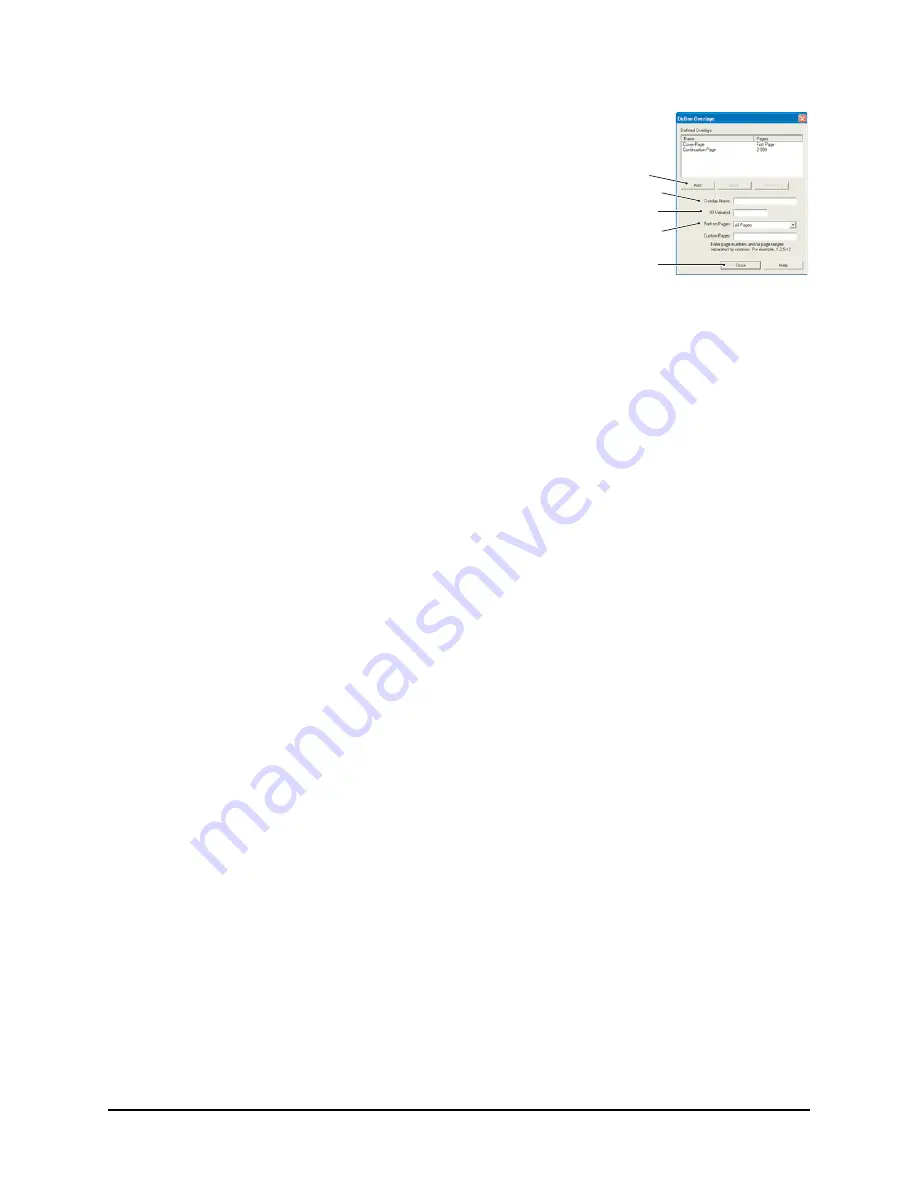
147 • Superpositions et macros (Windows uniquement)
5.
Dans la fenêtre Définir les superpositions, entrez le
nom
(a) et l'
ID
(b) de la superposition requise et
définissez la ou les
page(s)
(c) de vos documents qui
utiliseront cette superposition. Cliquez ensuite sur le
bouton
Ajouter
(3) pour ajouter cette superposition à la
liste de superpositions définies. Reprenez cette procédure
pour les autres superpositions qui se rapportent au
document. Cliquez ensuite sur le bouton
Fermer
(4) pour
fermer la fenêtre.
L'exemple illustré indique deux superpositions définies, l'une pour une page de
couverture et l'autre pour les pages suivantes.
N’oubliez pas que les noms et les ID des fichiers de superposition doivent être
saisis
exactement
comme ils apparaissent. Par ailleurs, n'oubliez pas que les noms
sont sensibles à la casse.
Si vous avez oublié de noter le nom ou l'ID des superpositions lorsque vous les
avez créées, vous pouvez les trouver en utilisant le Gestionnaire « Storage Device
Manager » pour visualiser le fichier Projet ou par le biais du menu Information de
l'imprimante pour imprimer une liste de fichiers et les identifier ainsi.
Les nouvelles superpositions apparaissent dans la liste de superpositions définies
dans la fenêtre Propriétés d'imprimante.
6.
Cliquez ensuite sur
OK
pour fermer la fenêtre Options d'impression.
Vos nouvelles superpositions sont désormais prêtes et disponibles pour tout
document requis à venir.
Impression avec des superpositions PCL
Après avoir défini vos superpositions, vous êtes prêt à les utiliser pour tout document
que vous désirez. L'exemple illustré ici montre deux superpositions pour des lettres
commerciales. La première s'imprime seulement sur la première page et la seconde
sur n'importe quelle autre page ou sur toutes les pages suivantes.
1.
Rédigez votre document comme d'habitude à l'aide de votre logiciel d'application.
Au besoin, n'oubliez pas de mettre le document en forme de façon qu'il tienne
bien dans les espaces vierges de la superposition de l'en-tête de votre lettre.
2.
Ouvrez la boîte de dialogue
Impression
de votre application et choisissez les
options requises, en veillant à ce que l'imprimante cible soit votre pilote
d'imprimante PCL dans lequel les superpositions ont été définies.
3.
Cliquez sur le bouton
Propriétés
pour ouvrir la fenêtre Options d'impression.
a
3
b
4
c
















































